MiFi 接続の問題をトラブルシューティングする方法

複数のデバイスをインターネットに接続する場合、MiFi ネットワークは WLAN ルーターやモバイル ホットスポットに代わる優れた手段です。ポケットサイズの MiFi デバイスは、国際ローミングが有効になっている場合、キャリアのカバレッジ エリア内および海外旅行中にアドホック ネットワークを作成します。多くの国で 5G が開始されると、MiFi で非常に短い遅延で超高速を楽しむことができます。まれに、ハードウェアが損傷していなくても、MiFi が接続に失敗することがあります。この問題に直面している場合は、以下の手順に従って MiFi 接続の問題をトラブルシューティングし、インターネット アクセスをリセットしてください。
また、休暇や出張が頻繁にある人にとって、これらの必需品のトラベル テック製品は重宝するかもしれません。
MiFi デバイスとは?
MiFi とポータブル Wi-Fi ホットスポットは、モデムとルーターの機能を組み合わせた、SIM カードが挿入されたインターネット アクセス デバイスを指します。従来のルーターと同様に、最新の Wi-Fi 規格 (Wi-Fi 6E まで) に対応しています。SSID/パスキーは、他のデバイスがオンラインに接続するために使用されます。
ただし、MiFi は、4G や 5G などの次世代モバイル データ規格に接続する SIM カードで動作するモデムとしても機能します。MiFi は地域によっては登録商標になっている場合がありますが、多くのメーカーがこの用語を自由に使用しています。このチュートリアルでは、MiFi を一般的なガジェットとしてのみ言及していますが、MiFi は、米国を含む特定の市場では「モバイル ホットスポット ルーター」と呼ばれることがあります。

世界の多くの地域で 5G が展開されているため、5G MiFi デバイスの人気が高まっています。米国では、Inseego 5G MiFi M2000 に T-Mobile 5G SIM カードが付属し、最速の Wi-Fi 規格の 1 つである Wi-Fi 6 を提供します。また、WPA3 プロトコル セキュリティとエンタープライズ グレードの VPN アクセスを提供するため、購入できる最高の MiFi デバイスの 1 つになっています。
お住まいの地域によっては、Verizon、Alcatel-Lucent、Netgear、Sprint、Huawei、Novatel、D-Link、ZTE などの 4G MiFi デバイスも見つかります。
MiFi にインターネットが表示されないのはなぜですか?
MiFi がインターネットに接続していない場合は、オンラインに戻るためにいくつかの重要な手順に従う必要があります。次のガイドでは、一般的な 5G MiFi デバイスのトラブルシューティングについて説明します。これらの手順の多くは他の MiFi デバイスに共通ですが、キャリア固有の手順を常に参照する必要があります。
1. サービスの中断がないかアカウントのステータスを確認する
MiFi デバイスがオンラインに接続できない場合は、アカウントが良好な状態であることを確認してください。請求書の未払いは、サービス中断の主な原因です。MiFi 接続をサポートしている通信事業者が何であれ、すぐにカスタマー ケアの電話番号に連絡して現在のアカウントのステータスを確認し、未払いの会費を清算すると、MiFi の緑色のライトがすばやく点滅します!
また役立つ: MiFi のカバレッジに MVNO キャリアを検討することもできます。
2. MiFi デバイスが正しく設定されていることを確認してください
MiFi デバイスが接続に失敗した場合は、正しく構成されているかどうかを確認してください。まず、MiFi の電源を切ります。次に、隙間を感じるまで端に沿って指を動かし、ペーパー クリップまたは爪で軽く引っ張って開き、バッテリーを取り外します。SIM カードが所定の位置にあることを確認します。(以下はデュアル SIM 5G MiFi デバイスです。) バッテリーを再挿入すると、ネットワーク アクセスが再開されます。

3. MiFi 接続ステータスを確認する
MiFi デバイスをラップトップまたはデスクトップに接続する場合は、その管理 Web ユーザー インターフェイスをチェックして、データ パケットが送受信されているかどうかを確認します。IP アドレスは、バッテリー コンパートメントの下の MiFi バック パネルにあります。多くの場合、192.168.1.1 がホーム ルーターと MiFi デバイスのデフォルトの IP アドレスです。ホーム IP アドレスを追跡するには、常に MiFi サービス プロバイダーに確認してください。インターネット接続に問題がない場合、デバイスには「接続済み」ステータスが表示されます。
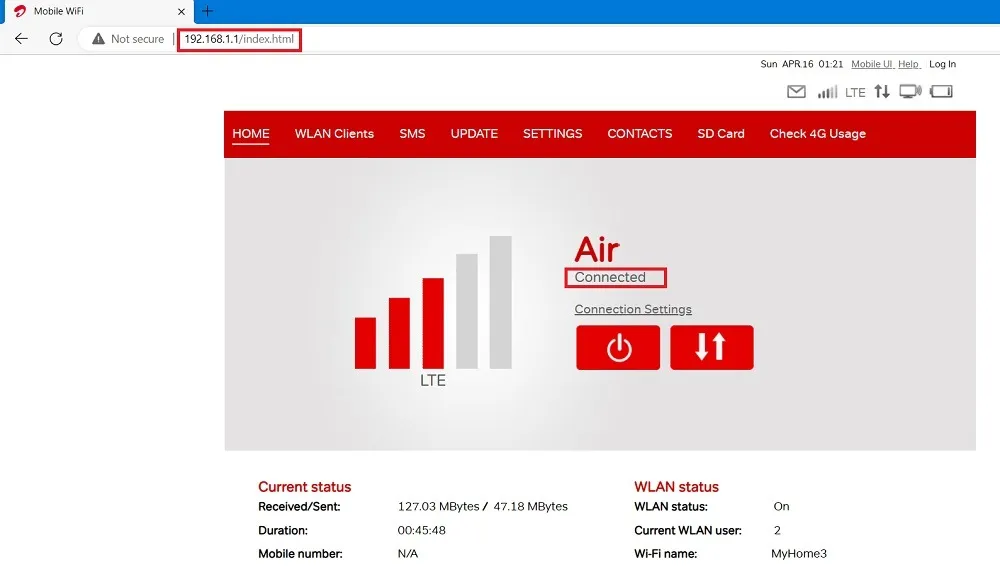
WLAN のステータスが「オフ」と表示されている場合、またはデータ パケットの交換がない場合は、データ プロバイダーへの接続に問題があるか、ネットワーク設定が正しく構成されていないか、データの上限に達している可能性があります (アカウントがデータ制限または国際ローミングを使用している場合)。
データ プロバイダーに問い合わせて、ネットワークに問題があるかどうかを確認します。これはほとんどが一時的なものです。また、現在のデータ プランの 1 日あたりの制限を超えていないことを確認してください。
4. MiFi LEDインジケーターのステータスを確認する
MiFi デバイスのタイプに応じて、異なる LED 色で示される接続ステータスを確認できます。一般に、点滅する緑色のライトは、MiFi がサービス プロバイダーのデータ ネットワークに正常に接続されていることを意味します。この場合、それ以上のネットワークの問題はないはずです。
ただし、ラップトップ、電話、またはタブレットで接続できない場合は、適切にテザリングされているかどうかを確認してください。また、ホットスポットは特定の範囲内にある必要があります。たとえば、T-Mobile は、MiFi をターゲット デバイスから15 フィート以内に置くことを推奨しています。詳細については、サービス プロバイダーにお問い合わせください。

ライトが点灯していない場合は、デバイスに電力が供給されていないため、MiFi 充電ポートをコンピューター、スマート プラグ、または壁の充電器 (AC) に接続する必要があります。赤いライトは、MiFi へのすべての信号がブロックされていることを一般的に意味します。問題を解決できるのは SIM キャリアのみです。
5. SIM カードを取り外して再挿入する
場合によっては、MiFi が突然動いたり、破片や汚れが緩んだりして、SIM カードがスロットから外れることがあります。
この問題を解決するには、コンパートメントからバッテリーを取り外します。フラップをすばやく開閉できる SIM カード カバーが表示されます。SIM カードが簡単に外れるので、しばらく置いておくことができます。

ポート クリーニング ブラシ、綿棒、またはマイクロファイバー クロスを使用してクリーニングできます。スロットに正しくロックされるまで、SIM カードを再挿入します。バッテリーを元の場所に戻し、デバイスを再起動します。

6. MiFi ファクトリー リセットを行う
これは、上記のステップと密接に関連しています。MiFi デバイスをリセットすることは、すべての接続の問題に対処するための最良の方法です。MiFi ハードウェアに問題がなく、通信事業者がインターネットに問題はないと言っている場合は、MiFi デバイスを出荷時設定にリセットして、すぐにオンラインに戻すことを検討してください。
バックパネルにリセットボタンがあります。ピンで5~10秒押します。MiFi デバイスは自動的にリセットされます。電源ボタンを使用して MiFi を再起動し、接続を再確認します。
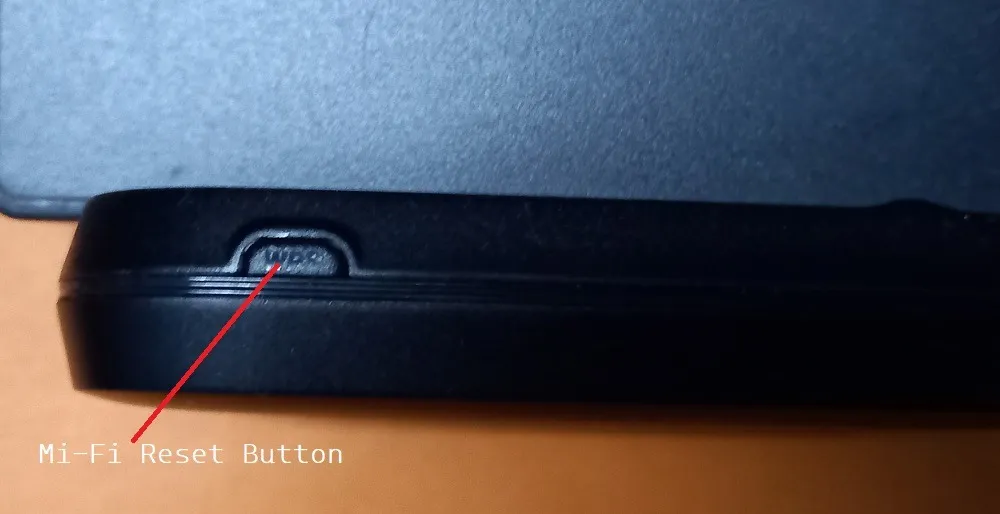
7. 5G SIM にアップグレードする
これは、遅い Wi-Fi 速度に対する究極のソリューションです。動作が遅くなり、バッテリーが切れた 4G MiFi デバイスを交換することをお勧めします。場合によっては、5G SIM にアップグレードするだけで、次の理由で驚くほどうまくいくことがあります。
- 5G SIM は、5 GHz や通常の 2.4 GHz などのより高い周波数を処理するためのより優れた機能を備えています。それらの全体的な目的は、複数のオンライン デバイスのネットワーク パフォーマンスを向上させることです。
- 5G SIM は、信号干渉の影響をはるかに受けにくくなっています。初期のラグや遅延を克服して、新しいデバイスごとに正常に接続できます。

通信事業者の SIM カードが 5G に対応している場合は、5G 交換用 SIM を入手する必要があります。通信事業者が 5G をサポートしていない場合は、5G 対応の通信事業者への移植を検討してください。
よくある質問
MiFi はインターネット速度を向上させますか?
MiFi は、通信事業者が提供するものを除いて、それ自体でインターネット速度を向上させることはありません。ただし、ネットワークの信号を繰り返してインターネットの速度を向上させるMiFi 信号ブースターを購入することはできます。5G SIM で有効化された 5G MiFi は、携帯電話のホットスポットよりもはるかに高速で信頼性の高いインターネット速度を提供できます。
MiFi とテザリングのどちらが優れていますか?
MiFi とスマートフォンのポータブル ホットスポット (テザリング) の両方で、複数のデバイスにアクセスできます。ただし、Wi-Fi ホットスポットとして設定されたスマートフォンとは異なり、過熱しないため、MiFi の方が確実に適しています。また、バッテリー寿命がはるかに長くなります。24 時間年中無休で信頼性の高い継続的なインターネットが必要な場合、MiFi はテザリングよりも多くのオプションを提供します。
MiFi でローミングを有効にするにはどうすればよいですか?
国際ローミングは、Web ブラウザーで 192.168.1.1 などの IP アドレスを入力することにより、管理 Web ユーザー インターフェイスを介して任意の MiFi デバイスで有効にすることができます。次に、MiFi バックパネルのバッテリーの下に書かれている管理者のユーザー名とパスワードを使用してログインします。有効にする必要があるデバイス設定で、利用可能なローミング オプションを確認します。ローミング オプションが利用できない場合は、4G/5G SIM プロバイダーでデータ ローミングのサービス リクエストを初期化します。
MiFi の制限は何ですか?
MiFi デバイスは優れていますが、高度なトラブルシューティング オプションに関しては、ルーターやモデムを置き換えることはできません。たとえば、ルーターを使用すると、ファームウェアを個別にアップグレードし、サードパーティの診断ツールを使用して、バッファリングの遅延やネットワークの速度低下を修正できます.
MiFi を接続したままにできますか?
ほとんどの MiFi デバイスには過熱に対する内部保護機能がありますが、MiFi を常に電源に接続したままにしない方がよいでしょう。バッテリーの消耗が早くなるからです。
画像クレジット: Flickr



コメントを残す